本文来源电子发烧友社区,作者:李唐, 帖子地址:https://bbs.elecfans.com/jishu_2291734_1_1.html
要对御芯微WIoTa自组网协议开发套件进行深入的学习和体验,就必须为其构建相应的开发环境。针对这款套件其开发工具为UCCHIP IDE。
其安装过程如下:
1)获取UCchip IDE安装包:UCchip IDE Windows,然后解压出安装程序。

2)双击SetupUC_v1.3.exe,随后程序图1所示安装界面,再点击“Next”。
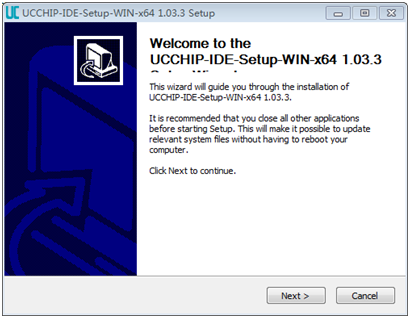
图1 开始安装
2)勾选接受安装协议,并点击“Next”,见图2所示。
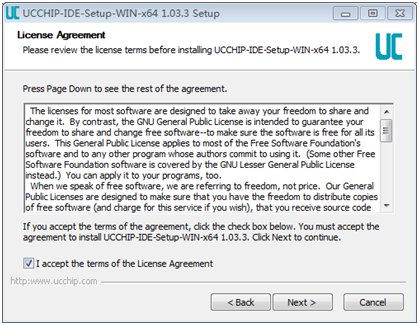
图2 接受协议
3)设置安装连接,见图3所示,也可以接受默认路径安装。
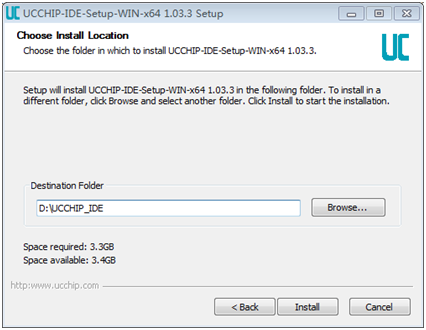
图3 设置安装路径
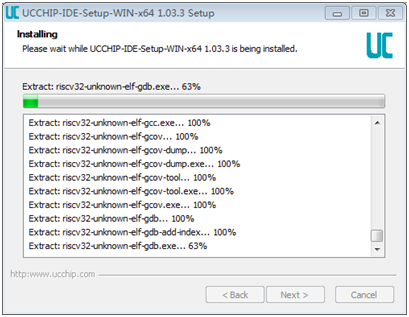
图4 安装过程中
4)当呈现图5所示界面时,点击“Finish”则结束安装。
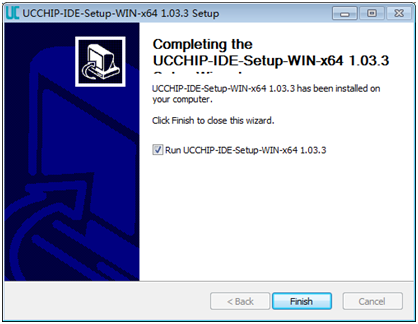
图5 完成安装
在安装了CH340驱动的情况下,就可在设备管理器见到虚拟串口的身影,见图6所示,它可是进行测试的最基本工具。

图6虚拟串口
随后可按图7所示来组建一个简单的测试网。

图7简单测试网
然后需要选取一个合适的串口调试软件,最初选取的软件如图8所示,但它缺少时间戳的印记。因此,还是使用图9所示的软件为好。
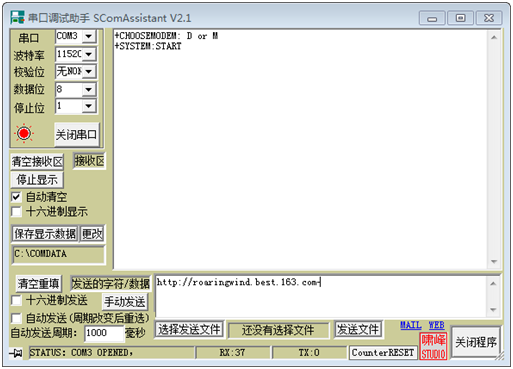
图8 无时间戳的软件
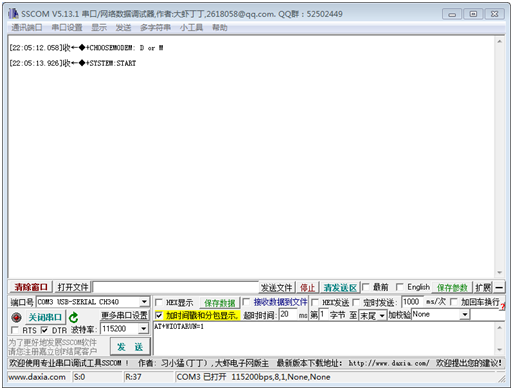
图9 带时间戳的软件
为了对基站和终端的输出信息进行同步观察,使用要同时2个串口调试工具,在上电后,经按键复位操作其界面方便见图10和图11所示。
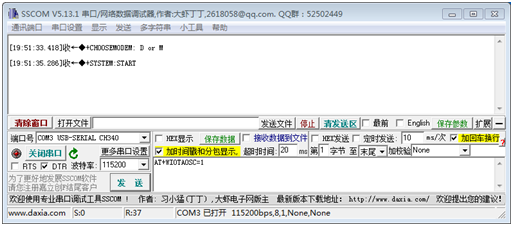
图10 基站输出
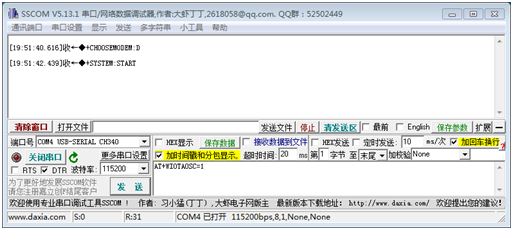
图11 终端输出
然后依次对基站和终端进行初始化,所用指为:AT+WIOTAINIT。
设置频点idx,使基站与终端具有相同频点以保证同步并通讯,所用指令为:AT+WIOTAFREQ=135。
再对基站和终端进行配置,所用指令为:at+wiotaconfig=1,1,0,1,0,47,3,11223344,21456981。
为终端设置用户ID,所用指令为:AT+WIOTAUSERID=00000001。
对终端有源晶体进行设置,所用指令为:AT+WIOTAOSC=1。
按顺序启动基站和终端的WIOTA协议栈,所用指令为: AT+WIOTARUN=1。
使终端连接基站并进入同步状态,所用指令为: AT+WIOTACONNECT=1,0
至此,初始化的工作就完成了。
由终端开始发送AT+WIOTASEND=5000,11 及“hello world”后,则可见到图12和图13的结果。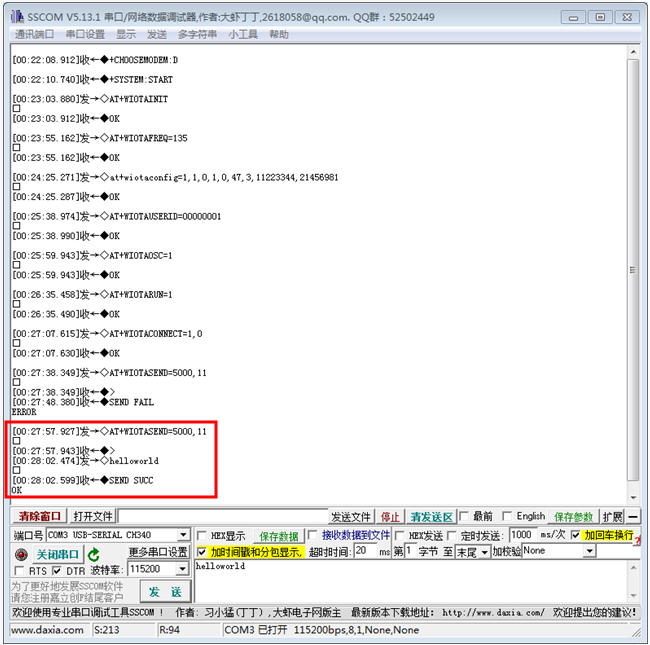
图12 终端界面
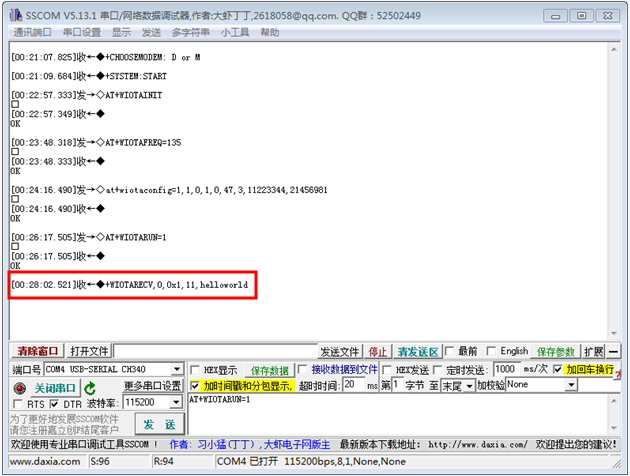
图13 基站界面
由基站开始发送AT+WIOTASEND=11,00000001,1,5000 及“Hello World”后,则可见到图14和图15的结果。
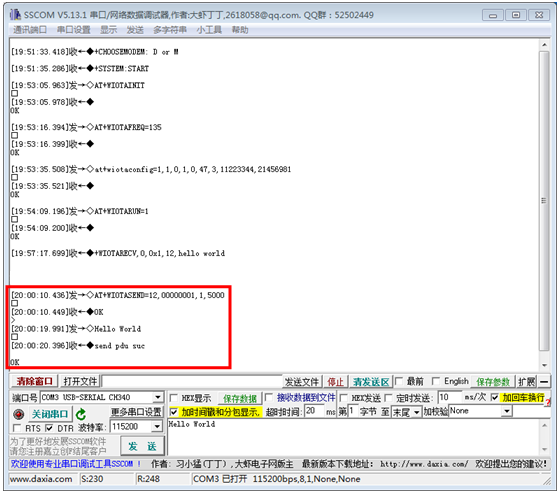
图14基站内容
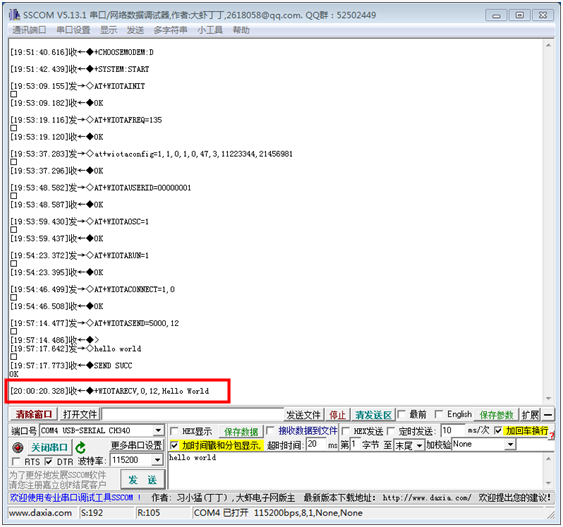
图15终端内容
值得指出的是,在通讯过程中应保持在同步状态,及首个LED被点亮的状态,见图16所示。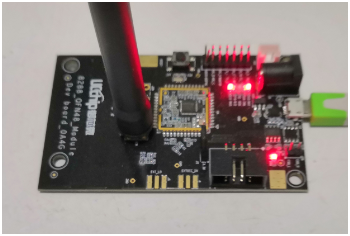
图16 同步状态指示
-
御芯微
+关注
关注
4文章
56浏览量
3319
发布评论请先 登录
相关推荐
【正点原子STM32H7R3开发套件试用体验】桌面化多传感器管理与控制
恩智浦eIQ AI和机器学习开发软件增加两款新工具
【星闪派物联网开发套件体验连载】智能交通灯
【xG24 Matter开发套件试用体验】深入了解Silicon Labs xG24 Matter开发套件
[文章] 【xG24 Matter开发套件试用体验】点亮一个LED
【xG24 Matter开发套件试用体验】初上手开发板和官方IDE
【xG24 Matter开发套件试用体验】初识xG24 Matter开发套件
【xG24 Matter开发套件试用体验】+开机启动
如何使用wifi进行自组网开发?
发力万物智联,御芯微官宣7款WIoTa方案产品助力产业升级

御芯微携合作伙伴发布新款RFID模组和7款WIoTa方案产品





 【御芯微WIoTa®自组网协议开发套件试用体验】开发软件安装与基本测试
【御芯微WIoTa®自组网协议开发套件试用体验】开发软件安装与基本测试
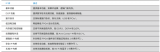










评论